Windows: Notīrīt drukāšanas rindu
Šajā ierakstā mēs jums parādīsim divus veidus, kā notīrīt drukāšanas rindu Microsoft Windows.
Ja vēlaties ieplānot vienreizēju izslēgšanu pēc 5 minūšu aizkaves savā Windows 10 datorā:
Izvēlnē Sākt palaidiet komandu uzvedni.
Ierakstiet "shutdown /s /t 300" (300 attiecas uz aizkavi sekundēs).
Nospiediet atgriešanos. Tiks parādīta apstiprinājuma uzvedne.
Ja vēlaties ieplānot izslēgšanu operētājsistēmā Windows 10 , varat izslēgt taimeri, kas ļauj atkāpties no ierīces, neatceļot ilgstoši veiktus uzdevumus. Šajā rokasgrāmatā mēs parādīsim divas metodes, kas ļauj ieplānot automātisku izslēgšanu vai nu vienu reizi, vai pēc regulāra grafika.
Vienkāršākais veids, kā pievienot vienreizēju izslēgšanas taimeri, ir izslēgšanu, izmantojot komandu uzvedni. Palaidiet komandu uzvedni no izvēlnes Sākt (meklēšanas lodziņā ierakstiet "cmd", lai sāktu izmantot šo metodi).
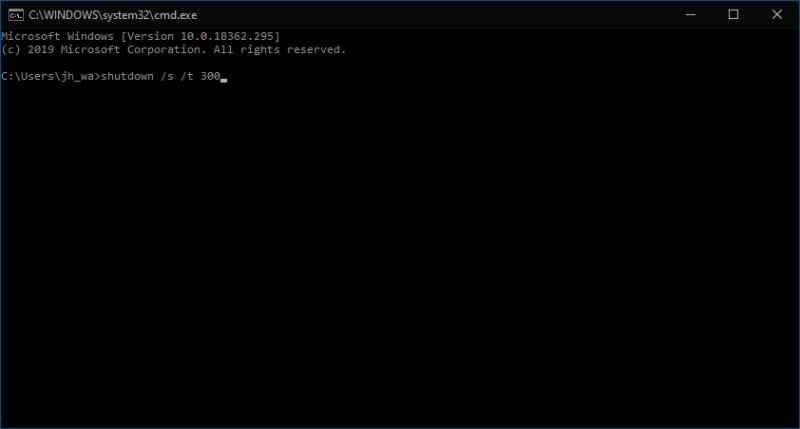
Izslēgšanas komandas sintakse ir šāda:
izslēgšana /s /t 300
Ierakstiet komandu un nospiediet enter. Tiks parādīts brīdinājums, ka ierīce tiks izslēgta pēc 5 minūtēm. Aizkave tiek norādīta sekundēs kā vērtība aiz /t komandā — mainiet šo skaitli, lai mainītu, cik ilgi Windows gaidīs pirms izslēgšanas.
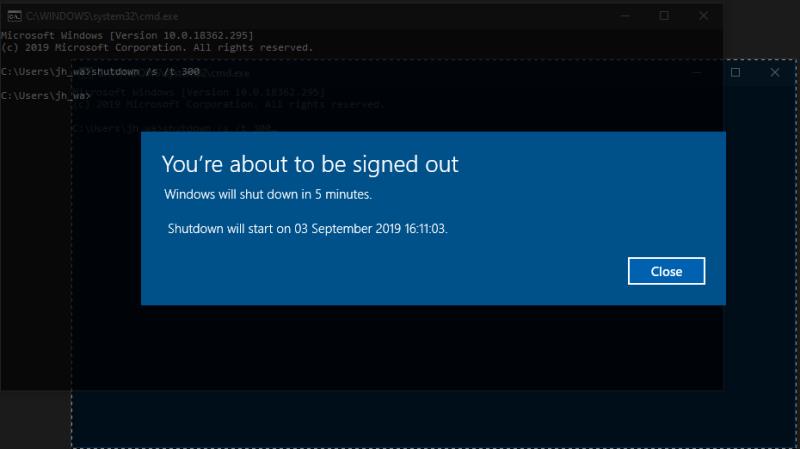
Tagad varat aizvērt komandu uzvedni un turpināt lietot datoru. Varat arī bloķēt to un doties prom no tā, atstājot fona uzdevumus, kas jāpabeidz. Jebkurā gadījumā Windows automātiski izslēgsies, liekot aizvērt visas programmas, kad taimeris beidzas. Jūs varat pārtraukt izslēgšanu jebkurā laikā, palaižot shutdown /a. Šeit ir paplašināts to komandu saraksts, kuras varat izmantot, lai ieplānotu izslēgšanu operētājsistēmā Windows 10, izmantojot komandu uzvedni.
Windows Task Scheduler utilīta ļauj palaist programmas pēc grafika. Var izmantot dažādus aktivizētājus, lai gan šajā rakstā mēs pieturēsimies pie uz laiku balstīta aktivizētāja.
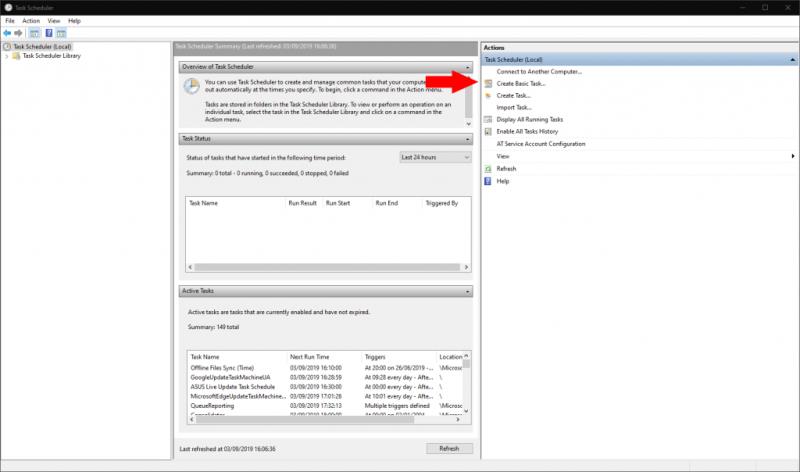
Atveriet uzdevumu plānotāju, meklējot to izvēlnē Sākt. Labajā pusē esošajā darbību rūtī noklikšķiniet uz "Izveidot pamata uzdevumu" un nosauciet uzdevumu "Izslēgt". Noklikšķiniet uz pogas "Tālāk", lai turpinātu.
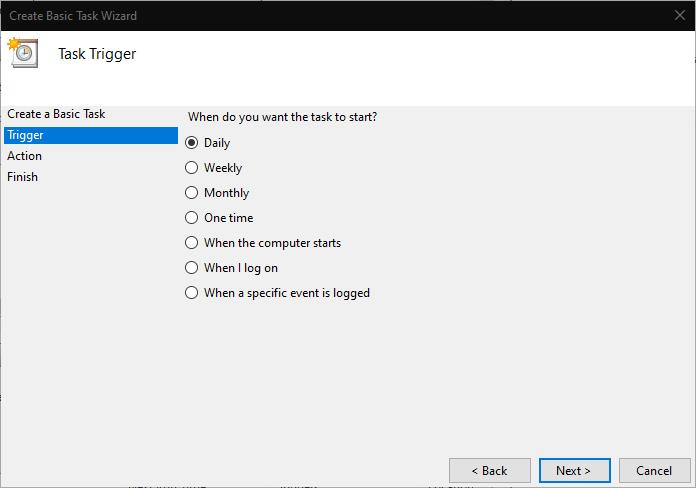
Tagad jums ir jādefinē izslēgšanas aktivizētājs. Varat izvēlēties dienas, nedēļas un ikmēneša atkārtošanos vai vienreizēju pasākumu. Noklikšķiniet uz Tālāk, lai veiktu atlasi un norādītu aktivizētāja parametrus. Mūsu gadījumā mēs automātiski izslēgsim ierīci katru dienu pulksten 22:00.
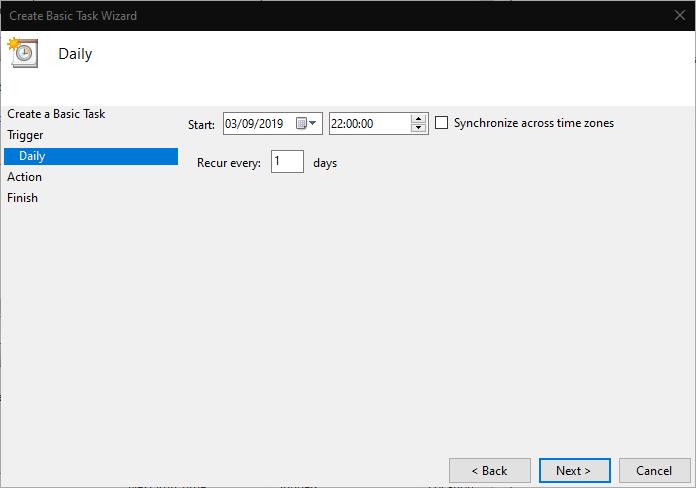
Noklikšķiniet uz "Tālāk", lai atvērtu darbības konfigurācijas ekrānu. Izvēlieties "Sākt programmu" un noklikšķiniet uz "Tālāk". Sadaļā "Programma/skripts" ierakstiet shutdown. Lodziņā "Pievienot argumentus" ierakstiet /s /t 0 — no augšas pamanīsit, ka mums joprojām ir jānorāda izslēgšanas aizkave, taču, izmantojot "0 sekundes", taimeris nekavējoties beidzas.
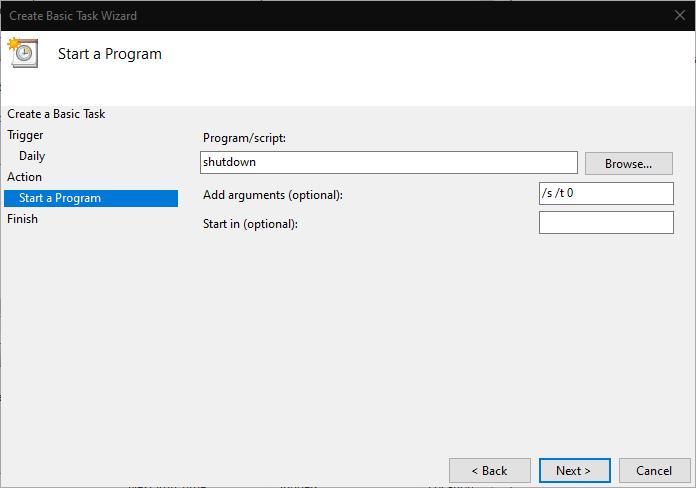
Visbeidzot vēlreiz noklikšķiniet uz "Tālāk", lai pārskatītu un saglabātu uzdevumu. Tas tiks automātiski iespējots, noklikšķinot uz pēdējās pogas "Pabeigt". Tagad varat būt drošs, ka ierīce tiks automātiski izslēgta noteiktajā laikā, lai jūs varētu turpināt veikt uzdevumus pat tad, ja atstājat ierīci bez uzraudzības.
Šajā ierakstā mēs jums parādīsim divus veidus, kā notīrīt drukāšanas rindu Microsoft Windows.
Ceļvedis par to, kā pievienot E-pasta opciju Microsoft Excel un Word 365 rīkjoslā.
Mēs parādām jums triku, ko varat izmantot, lai viegli eksportētu visus Microsoft Outlook 365 kontaktus uz vCard failiem.
Uzziniet, kā soli pa solim atspējot un iespējot PIN kodus operētājsistēmā Windows 11, lai kontrolētu, kā piesakāties un piekļūstat savam ierīcei.
Uzziniet, kāpēc parādās 0x80040305 kļūdas kods un kā to novērst, lai varētu atsūtīt e-pastus no Outlook atkal.
Mēs piedāvājam vairākas risinājumus, lai labotu izplatītu problēmu, mēģinot priekšskatīt pievienotos failus Microsoft Outlook ar šo ceļvedi.
Atrast savu Windows 11 produkta atslēgu var būt sarežģīti, ja jūs izmantojat laukumu, kurā tā bija. Par laimi, varat izmantot pamata sistēmas lietotnes, lai to atrastu.
Mēs parādām detalizētus soļus, kā atsaukt e-pasta ziņojumu, kas nosūtīts no Microsoft Outlook 365.
Dažreiz e-pasts var iestrēgt Microsoft Outlook 365 izsūtītajā sarakstā. Šis ceļvedis parāda, kā ar to tikt galā.
Novērsiet izplatītu brīdinājumu, kad atverat failus, izmantojot hipersaiti Microsoft Office 365 failos.
Tumšais režīms tika ieviests Microsoft 2016. Gadā. Jaunākā Office versija piedāvā iespēju izvēlēties vienu no diviem pieejamajiem tumšajiem režīmiem.
Parādām, kā iespējot vai atspējot redzamās starpliktuves iespējas Microsoft Office 365 lietotnēs.
Mācību materiāls, kurā parādīts, kā importēt slaidus no citas Microsoft PowerPoint 365 prezentācijas faila.
Pamācība, kas parāda, kā padarīt Microsoft PowerPoint 365 automātiski atskaņot jūsu slaidrādi, iestatot slaida pārejas laiku.
Šajā rokasgrāmatā ir parādīts, kā atrast DirectX versiju, kas darbojas jūsu Microsoft Windows 11 datorā.
Vai kādreiz datorā, kurā darbojas operētājsistēma Windows 10, jums ir kaut kas, un jūs tiekat pārtraukts un jums ir jāatsakās vai jāizslēdz dators? Vai vēlaties, lai būtu veids, kā
Tālāk ir norādīts, kā jūs varat iegūt maksimālu labumu no Microsoft Rewards operētājsistēmās Windows, Xbox, Mobile, iepirkšanās un daudz ko citu.
Nodrošiniet savu Microsoft paroli, laiku pa laikam to mainot. Aizmirsāt sava Microsoft konta paroli? Nav problēmu, lūk, kas jums jādara.
Vai esat kādreiz vēlējies, lai operētājsistēmā Windows 10 būtu iespējams uzreiz pārdēvēt failus lielapjomā? PowerToys atbalsta PowerRename, vēl vienu pārsteidzošu utilītu, ko piedāvā
Ja jau izmantojat PowerToys, iespējams, jau zināt visas noderīgās utilītas, kas pieejamas, lai atvieglotu jūsu dzīvi, tostarp Keyboard Manager.
Neatkarīgi no tā, cik dominējošs Google ir meklētājprogrammu tirgū, mēs nevaram ignorēt Bing. Šeit ir 8 padomi un triki Bing meklēšanai, kas palīdzēs jums izmantot šīs meklētājprogrammas iespējas.
Vai vēlaties uzzināt, kā atiestatīt rūpnīcas iestatījumus operētājsistēmā Windows 11? Izlasiet emuāru, lai viegli uzzinātu visu par atkopšanas iespējām operētājsistēmā Windows 11.
Uzziniet, kā izmantot Microsoft meklēšanu Bing, lai efektīvi atrastu savus darba datus un uzlabotu produktivitāti.
Kā atcelt Netflix un anulēt konta abonementu. Var būt daudz iemeslu, kuru dēļ vēlaties atcelt savu Netflix kontu iPhone un citās ierīcēs. Lūk, kā to izdarīt.
Šajā emuārā uzziniet, kā varat izslēgt komentārus Facebook ziņās vai atspējot komentārus Facebook ziņās. Lasi emuāru un uzzini, kā!
Vai mēģināt dzēst tukšu lapu programmā Word? Šajā rokasgrāmatā mēs parādīsim, kā programmā Word izdzēst lapu vai tukšu lapu.
Lai gan televizors, visticamāk, labi darbosies bez interneta savienojuma, ja jums ir kabeļa abonements, amerikāņu lietotāji ir sākuši pārslēgties uz internetu.
Tāpat kā reālajā pasaulē, jūsu darbi Sims 4 ar laiku noveco un mirs. Sims dabiski noveco septiņos dzīves posmos: mazulis, mazulis, bērns, pusaudzis,
Obsidian ir vairāki spraudņi, kas ļauj formatēt piezīmes un izmantot grafikus un attēlus, lai padarītu tos nozīmīgākus. Lai gan formatēšanas iespējas ir ierobežotas,
“Baldur's Gate 3” (BG3) ir valdzinoša lomu spēle (RPG), ko iedvesmojuši Dungeons and Dragons. Tā ir plaša spēle, kas ietver neskaitāmus blakus uzdevumus























